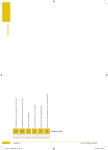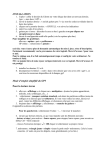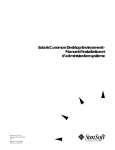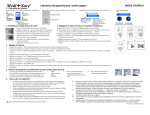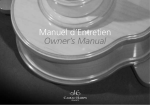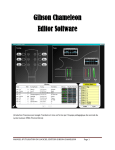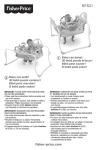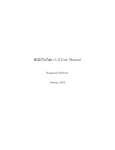Download Scanned Document
Transcript
EDICIEL
Note aux parents
Chansons et flûte
•
•
•
•
•
•
•
•
•
A qui s'adresse Microflûte ?
Conditions d'utilisation
Objectifs et méthode
Contenu
Choisir un air
Voir les paroles d'un air
Jouer un air
Reche rcher un doigté
Utiliser l'éditeur de musique
Mode d'emploi
•
•
Matériel nécessaire
Mise en route
Utilisation d'une flûte à bec
•
•
•
•
Comment tenir la flûte ?
Comment bien respirer?
Comment produire un son juste?
Effets musicaux avec la langue
L'éditeur de musique
•
•
•
Chargement
Contenu
Commandes
Rappels
•
•
Les signes musicaux
Les commandes
3
A qui s'adresse Microflûte?
Microflûte est une activité musicale sur micro-ordinateur qui s'adresse au x
enfants à partir de 7 ans ou à toute personne qui désire apprend re à jouer
de la flûte . Microflûte ne nécessite aucune connaissance du solfège bien
que celle-ci soit évidemment bienvenue !
Conditions d'utilisation
Ce logiciel s'emploie en classe comme à la maison , en solitaire ou en groupe.
Les utilisateurs de Microflûte écouteront des airs connus joués par
l'ordinateur , en chanteront les paroles et les joueront à la flûte . Une
orchestration enregistrée sur cassette leur permettra d'obtenir un effet
d'ensemble encore meilleur . Ils pourront également recopier ou composer
des partitions , les écouter et bien sûr , les jouer à la flûte .
Objectifs et méthode
Avec Microflûte, jouer de la flûte à bec est un vrai jeu d'enfant. Chacun
y parvient , quelles que soient ses connaissances musicales , grâce aux
indications très concrètes du logiciel et du manuel. Le joueur de Microflûte
apprend à son propre rythme . Il lui suffit d'augmenter petit à petit la vitesse
de son jeu et de celui de l'ordinateur qui lui sert de modèle.
4
Contenu
• La face A du programme , Chansons et Flûte, contient une quinzaine
d'airs préenregistrés ainsi que leurs paroles et leur représentation sous
forme de tablatures (dessins de flûtes dont les doigtés sont indiqués).
• L'Éditeur de musique (face B) permet de composer des airs sous forme
de partition , de les écouter , de les modifier , de les imprimer et de les
enregistrer. Une fois ces airs enregistrés , la face A en affiche les tablatures.
Le compositeur peut alors les jouer très facilement à la flûte .
5
Matériel nécessaire
• Pour jouer avec Microflûte vous devez posséder :
- un ordinateur 64K de la série Apple Il (Apple Il+ avec extension 16K,
Apple lie ou Apple lie),
- un moniteur ou un téléviseur,
- un lecteur de disques,
- et bien sûr, une flûte à bec (doigté baroque).
• Un manche à balai ("joystick") ou une souris, ainsi qu'une imprimante
peuvent être utiles, mais ne sont pas indispensables. Si vous possédez ces outils,
branchez-les avant de charger le programme et ne les retirez pas pendant
son exécution .
• Attention ! Sur _6pple lie et Apple lie, mettez-vous en mode majuscules
bloquées (touche ~enfoncée) .
Mise en route
• Placez votre disquette Microflûte dans le lecteur (no 1 si vous en possédez
deux), face A au-dessus.
6
•
Si votre ordinateur est éteint , allumez-le . Sinon réinitialisez-le en appuyant
à la fois sur [CTRL[[ill[RESET[ . La lumière du lecteur va s'allumer .
Fermez le clapet .
• Patientez un instant. L'écran de présentation s'affiche . Vous pouvez
l'interrompre en appuyant sur une touche.
• Vous voyez alors un menu . Sélectionnez-en une option : "Chansons et
Flûte" ou " L'Editeur de musique" . Pour cela, placez le cadre brillant sur
l'option choisie en appuyant sur la barre d'espacement . Pour valider votre
choix, appuyez sur la touche 1 RETURN[ ( 1 • • 1 sur Apple lie et Apple lie).
Cette procédure de sélection est valable dans tous les menus de
Microflûte. Elle est rappelée à l'écran par les mots 1ESPACE[ + R=E=r-:-:uR=N'""'[ •
r=l
7
Pour devenir un bon musicien, voici quelques conseils de maintien et
de souffle :
Comment. tenir la flûte?
• Baissez les épaules sans les crisper . Détendez les bras , les mains,
et les doigts.
• Placez la main gauche en haut de la flûte vers la bouche . La main droite
se place en bas .
• Ne serrez pas la flûte trqp près du corps .
• Posez correctement les doigts sur les trous de la flûte .
Main gauche: le pouce sur le trou situé sous la flûte , les trois doigts
suivants sur les trois premiers trous .
Main droite: le pouce sous la flûte, les quatre autres doigts sur les quatre
derniers trous .
Laissez bien les doigts à plat sur les trous et appuyez très légèrement.
• Lorsque vous soulevez un doigt, soulevez-le le moins possible .
Exercez-vous pour chaque doigt.
• Sachez où se trouvent les trous sans devoir regarder votre flûte .
Exercez-vous en jouant les yeux fermés .
Comment bien respirer ?
• Servez-vous bien de votre diaphragme (muscle qui sépare le ventre
des poumons) . Pour le sentir , placez votre main en haut du ventre et
dites fermement "TCH liT".
8
• A l'inspiration, votre diaphragme s'abaisse et permet ainsi d'emmagasiner
plus d'air. A l'expiration, il remonte. Si vous le contractez légèrement, vous
augmentez la pression de l'air et vous jouez plus juste. Respirez de cette
façon et votre musique sera plus belle.
Comment produire un son juste ?
•
•
•
•
•
•
Inspirez profondément avec le diaphragme.
Soufflez doucement, mais assez pour obtenir un son plein.
Soufflez régulièrement pour obtenir un son qui ne vibre pas.
N'attendez pas de manquer d'air pour inspirer.
Serrez légèrement le bec de la flûte avec les lèvres, mais sans le mouiller.
Bouchez complètement les trous sur lesquels sont placés vos doigts.
Effets musicaux avec la langue
Le "coup de langue" vous permet de moduler les sons que vous produisez.
Pour apprendre et comprendre cette technique, entraînez-vous ainsi :
• Avant de jouer une note, placez votre langue derrière les dents, sans
toucher ni au palais, ni au bec de la flûte. Retirez ensuite rapidement
la langue en arrière en disant " DU" ou "TU" .
• Voyez-vous la différence? La syllabe "DU" est douce. Elle sert aux
morceaux que l'on veut chanter. La syllabe "TU" est sèche. Elle sert aux
morceaux plus vifs et plus gais.
9
Si vous avez choisi l'option "Chansons et Flûte" dans le premier menu,
l'ordinateur vous présente le menu principal de la face A :
Examinons de plus près les possibilités qu'offrent les options de ce menu .
Choisir un air
La première et la deuxième option, affichent à l'écran le catalogue des
airs enregistrés sur le disque Microflûte. Ces comptines et chansonnettes,
classées selon leur difficulté, devraient vous être familières . Si vous jouez
ces airs en suivant leur progression, vous devriez repérer facilement
vos erreurs éventuelles.
10
lt•"·'-~ ·:·~·~· ··~;~. ~ .~.:.~ .·.:.·.·~--·.·:·:·~·
·:·:·:·:·:·:·:-·:·:--.·:·:·.~.~·~···········~·~·~·:·:•~
-=·:·:·:·:·:·:·:·:·:·:·:·- ·... :·11:·:·:·:·:·:·: · : - -•
·.·.:·~·:·:·~·:·:·-·:·.:·:·:·:·a:·:·:·~·:·:·:·:·:·:·:·:·:.
:· :·:·:·:·:·~·:·.·:·:·.·.•·· · ·· - ·:-:·:·:·:·:·:·.·:·.·.·.
-.·.·:·:·:·:·:·:·:·:·:·:·-:-~.·.·:·:···:·:·· ·:··.·.·.·.·. ·.·.· .·.·. ·.·.·. ·.·~·: ·:·.:·: ·:·:·:·.&·:· : ·:·:·.~·:· :
.... - · ......•...... =-·.........
: ::j::ii:IJ!iiii:j·:ili:ll,,~,,,,,,,,,,,,,,,~,,,,_,,,,l:},,:.lll!!!l
Commandes:
• Sélectionnez un air de la façon habituelle : 1 ESPACE! puis 1 RETURNI .
• Si vous avez déjà composé et enregistré des airs sur un autre disque,
à l'aide de l'éditeur, vous pouvez également en obtenir le catalogue .
Appuyez sur \Escl , retirez le disque MicrofiCite , introduisez votre autre
disque dans le lecteur et appuyez sur 1 RETURNI . Prenez l'habitude de noter
ce catalogue par écrit .
Voir les paroles d'un air
Si vous avez sélectionné l'option 1 du menu principal , les paroles de l'air
choisi s'affichent à l'écran. L'ordinateur joue l'air tandis qu 'un cadre lumineux
se déplace de syllabe en syllabe . La disposition des syllabes sur l'écran
reflète la hauteur relative des notes qui leur correspondent .
Servez-vous de cette option pour bien connaître l'air avant de le jouer .
Utilisez-la également lorsque vous serez accompagnés de chanteurs (page 14 ).
(
•u
DL·I·
" • • • Ill
Pa& T&
poua
~ LU •&
• .,
CEIJI ••.,
nat
Ta
PLU 1111
c oala& u•
IlOT
11a 011a• e&LL& II:ST IIDa T&
.,1&
••a1
PLUS
a&
PIIU
•
~·
au uaa 11a1 Ta ••• TC
• .,•u•
L"•
"•u• •., ••o:u
11
Commandes:
•
Pendant l'exécution de l'air, vous pouvez appuyer sur quatre touches :
pour interrompre l'air et le quitter,
1 RETURNI pour interrompre l'air et le reprendre à son début,
1 ESPACE! pour interrompre l'air ou pour l'écouter note à note à chaque appui ,
EB pour reprendre l'air à partir de l'endroit où il est arrêté .
• A la fin de la chanson, vous pouvez également appuyer sur ESCI pour
la quitter ou sur 1 RETURNI pour la reprendre .
~
1
Dans les deux cas, si vous appuyez sur 1 ESC! (quitter), vous obtenez
le menu suivant :
Commandes:
• Sélectionnez la première option si vous changez d'avis .
• La deuxième option vous permet également d'écouter l'air. Mais cette
fois des " tablatures " sont affichées au lieu des paroles. Ces dessins
de flûtes indiquant le doigté de chaque note vous permettent de jouer l'air
facilement.
• La troisième option vous renvoie au catalogue . Choisissez-y un autre air
et ses paroles .
• Enfin, la touche 1 ESC! vous renvoie au menu principal.
12
Jouer un air
Si vous avez sélectionné la deuxième option du menu principal ou si vous
avez choisi de jouer un air après en avoir vu les paroles, ·on vous propose
d'indiquer à l'ordinateur la vitesse à laquelle il doit jouer :
1\
Sélectionnez votre option ou appuyez sur
principal.
1 ESC I
pour revenir au menu
Débutant: L'ordinateur joue très lentement. A chaque note, vous voyez
le dessin d'une grande flûte indiquant comment produire cette note.
Les ronds vides désignent les trous de la flûte à laisser libres et les ronds
colorés représentent les trous à boucher. Vous verrez parfois un rond
à moitié coloré ; il faudra alors boucher à moitié le trou correspondant.
Le rond décalé à gauche est celui du pouce.
~
.
boucher
entièrement
0
g
g
boucher
à moitié
0
ne pas
boucher
Bon, moyen, expert: La musique s'exécute de plus en plus rapidement.
Toutes les notes sont indiquées à la fois sur l'écran. Un espace entre deux
tablatures désigne un silence . Un petit carré se déplace sous chaque
tablature et trace un point chaque fois qu'il faut jouer la note lui correspondant.
13
Commandes:
• Appuyez sur 1 RETURNI pour faire démarrer la musique. Quatre " bips "
vous laissent le temps de vous préparer . Essayez de jouer en même temps
que l'ordinateur.
• Pendant l'exécution de l'air, vous pouvez appuyer sur les quatre touches
habituelles :
1 ESC I pour interrompre l'air et revenir au choix du niveau ou au menu
principal (2 appuis),
·
1RETURNI pour interrompre l'air et le reprendre à son début ,
IESPACEI pour interrompre l'air ou l'écouter note à note à chaque appui,
8 pour reprendre l'air à partir de l'endroit où il est interrompu.
• En fin d'exécution, vous pouvez également appuyer sur ESCI (quitter)
et RETURNI (reprendre).
1
1
Virtuose: Si vous avez atteint le niveau expert, ne croyez pas que tout
est terminé ! Tâchez de jouer les airs sa[ls regarder les tablatures et en
vous aidant de la cassette d'accompagnement . Chaque musique y est
enregistrée trois fois : air seul , air et orchestration, et orchestration seule .
A vous de créer un petit ensemble musical en vous accompagnant de ces
enregistrements et d'amis qui en chantent les paroles .
14
- ,
Rechercher un doigté
vous voulez connaître le doigté correspondant à une note? Tapez-la au
clavier et vous en verrez la tablature. Les notes suivantes sont prévues :
D01
L
DO~ 1 ou RE D 1
RE1
1
RE 1 ou Ml D 1
Ml1
FA1
1
FA # 1 ou SOL D 1
SOL1
1
SOL # 1 ou LA D 1
LA1
1
LA# 1 ou SI D 1
Sl1
#
D02
DO# 2 ou RE 2
RE2
1
RE# 2 ou Ml D 2
Ml2
FA2
1
FA~ 2 ou SOL D 2
SOL2
SOL# 2 ou LA 2
1
LA2
LA# 2 ou SI D 2
Sl2
b
D03
1
DO# 3 ou RED 3
RE3
b
Les notes Ml # ou FA
SI ~ou DO
ne sont pas prévues puisque
Ml et FA ne sont séparées que d' un demi-ton, SI et DO également.
b,
b,
Commandes:
• Pour désigner une note, tapez-en le nom suivi du signe dièse ou bémol
si tel est le cas et du numéro de son octave (1, 2 ou 3).
• Sur clavier QWERTY, les dièses se tapent [IJ et les bémols se tapent 00
Sur clavier AZERTY, les dièses se tapent 00 et les bémols se tapent
• Vous pouvez entrer dix notes d'affilée. Ensuite, appuyez sur ESC I pour
revenir au menu principal. Appuyez également sur ESCI pour arrêter avant
la dixième note .
.
rn .
1
1
Utiliser l'éditeur du musique
Cette option vous fait passer à la deuxième partie du programme Microflûte
(face B). Retournez votre disquette et appuyez sur une touche ainsi qu 'il est
indiqué à l'écran.
15
L'éditeur de musique vous permet de composer ou de recopier des partitions.
Vous pouvez également les écouter, les enregistrer, les imprimer (si vous
possédez une imprimante) et les jouer très facilement grâce à leur
transformation automatique en tablatures. L'éditeur est donc, avant tout, un
jeu de construction : vous placez des signes musicaux sur les portées en
vous servant du clavier , d'un manche à balai ("joystick") ou d'une souris.
Chargement
• Si votre ordinateur est éteint, chargez la face A de Microflûte en suivant
la procédure habituelle (page 7). Au premier menu, sélectionnez " L'éditeur
de musique". Si vous avez déjà choisi l'option "Musique et Flûte",
sélectionnez la dernière option du menu principal.
• Insérez la face B de Microflûte. Appuyez ensuite sur une touche.
• La lumière rouge du lecteur s'allume et le menu " Choix du matériel"
s'affiche. Sélectionnez l'option correspondant à votre matériel.
• La lumière rouge du lecteur s'allume à nouveau puis s'éteint. L'éditeur
de musique est chargé.
• Choisissez la mesure {2, 3 ou 4 temps).
Contenu
Vous voyez sur votre écran :
- deux portées (no 1 et no 2) en clé de sol ,
- le dessin d'une main dont l'index est pointé vers la portée no 1,
- une rangée de signes musicaux (au bas de l'écran),
- un point d'interrogation (en bas à droite de l'écran),
16
- un emplacement vide devant la double croche (en bas à gauche de l'écran),
- l' indication de la mesure .
Les deux portées sont vides. Vous écrirez d'abord sur la portée n°1,
puis sur la portée n°2. Ensuite, vous écrirez sur la seconde "page-écran"
contenant deux autres portées (no 3 et no 4) .
Le dessin de la main indique la portée sur laquelle vous devez placer
vos notes. Vous pouvez en changer l'orientation en tapant sur la lettre [Q] .
Les signes musicaux suivants sont indiqués :
- double croche, croche, noire , blanche , ronde,
- dièse, bémol , bécarre, point ,
- 1/4 de soupir, 1/2 soupir, soupir, 1/2 pause , pause.
Le point d'interrogation vous permet d'obtenir à tout moment la liste
des commandes de l'éditeur.
L'emplacement vide en bas à gauche de l'écran est réservé . Un ou
plusieurs petits carrés y sont placés selon les notes ou les silences que
vous inscrivez sur la portée . Ils vous aident à vous repérer dans les mesures
de votre partition. Chaque petit carré représente un quart de temps .
Si vous placez sur la portée, par exemple , une noire ou un soupir ,
quatre carrés s'affichent (1 temps). De même, si vous placez une croche
ou un demi-soupir, deux carrés s'affichent (1/2 temps) et ainsi de suite.
17
Commandes
L'éditeur contient de nombreuses commandes. Celles qui permettent
de sélectionner les signes indiqués au bas de l'écran diffèrent selon le
matériel utilisé. Les autres commandes se font uniquement au clavier.
On peut en obtenir la liste en appuyant sur [1] .
Sélection d'un signe avec le manche ou la souris
La petite flèche qui clignote sur l'écran se déplace selon les mouvements
du manche à balai ou de la souris. Elle peut être placée n'importe où sur l'écran,
du bas de la liste de notes au haut de la première portée *.
Pour sélectionner un signe situé au bas de l'écran, dirigez la flèche sur
ce signe et appuyez sur le bouton du manche ou de la souris.
• Si vous choisissez une note, elle remplace la flèche et clignote .
Positionnez-la sur la portée désignée par la petite main . Appuyez sur
le bouton dès qu'elle se trouve à l'emplacement désiré.
• Si vous choisissez un autre signe musical (dièse, silence, etc), celui-ci
s'inscrit automatiquement sur la portée.
• Enfin, si vous sélectionnez le point d'interrogation, la liste des commandes
de l'éditeur s'affiche. (Pour revenir à l'éditeur, appuyez sur 1 ESPACE[ .)
Sélection d'un signe au clavier
Un cadre entoure la note noire. Les touches B et 8 permettent de le
déplacer à gauche et à droite. Pour sélectionner un signe encadré appuyez
sur 1 RETURN[ .
• Si vous choisissez une note, elle se met à clignoter. Appuyez alors sur
[BJ pour la déplacer vers le haut, [ID pour la déplacer vers le bas ,
El pour la déplacer à droite, ou B pour la déplacer à gauche. Appuyez
sur RETURNI dès que la note se trouve à l'emplacement désiré.
• Si vous choisissez un autre signe musical (dièse, silence, etc), il s'inscrit
automatiquement sur la portée.
• Enfin, si vous sélectionnez le point d'interrogation, la liste des commandes
de l'éditeur s'affiche. (Pour revenir à l'éditeur, appuyez sur 1 ESPACE[ .)
1
• Il se peut que cela ne soit pas le cas si votre manche à balai est mal réglé . Modifiez
la position de ses roulettes ou de ses interrupteurs en consultant sa notice.
18
LISTE DES CORftAHDE8
POUY[ ]IE§~HniEU:§lE ·
POUR ECOUTER • !! ~~sPGffix"~~~E~EE
POUR CHOHCER. li BE ~2~lEE
POUR ORRETER • Mfi!Rl"5~ ~~u~ft~U(fi;~yER
POUvmmc·~ER:wux•sy~.UE
POUR JftPRJftER CET AIR •
~!il
POUR QUITTER l 'EDITEUR •\;1:111
-
Commandes au clavier
Les commandes au clavier vous permettent notamment de modifier les
signes sélectionnés et inscrits sur la portée. (Si cela n'est pas nécessaire,
il vous suffit de continuer votre composition en sélectionnant d 'autres signes .)
Grâce à ces commandes, vous pouvez également écouter votre composition,
l'enregistrer, l'imprimer, etc . Examinons les donc de plus près.
Les commandes de modification
Après avoir placé une note sur la portée, vous pouvez encore modifier
sa hauteur ( [BJ plus haut, 00 plus bas), la supprime r ( [ID ) ou la répéter ( [BJ ).
Exemple : Les deux dernières notes de votre partition sont : Ml-FA. Mais
vous voulez obtenir: SOL-LA. Pour transformer Ml en SOL, tapez[§]
(FA s'efface), puis tapez [Hl deux fois (Ml devient SOL). Pour obtenir SOL-LA,
tapez Œl (vous obtenez SOL-SOL), puis tapez [Hl (vous obtenez SOL-LA).
Les commandes d'écoute
• A tout moment vous pouvez écouter ce que donne votre composition .
Tapez [1] pour entendre la page affichée. Tapez [1] pour écouter ce qui est
écrit sur les deux pages (portées 1 à 4). La musique s'exécutera
automatiquement. Si vous y décelez des erreurs, corrigez-les à l'aide des
commandes de modification .
• Prenez l'habitude d'écouter·très souvent votre composition au fur et
à mesure de sa création. Vous éviterez ainsi de fast idieuses corrections.
19
Les commandes de changement
• Lorsque vous aurez rempli la première portée, la petite main désignera
automatiquement la deuxième portée . Ce passage automatique peut se faire
au milieu d'une mesure , mais vous pouvez également le diriger en appuyant
sur la lettre [Q] .
• De même, après avoir rempli la deuxième portée, tapez Œ] pour écrire
sur la page suivante (portée n°3).
Les commandes d'arrêt
• Si vous n'êtes pas satisfait(e) de votre composition et si vous voulez
tout recommencer, tapez [NJ , puis [Q] (Oui) pour confirmer votre choix.
Vous retrouverez les deux portées vides .
• Par contre , tapez[!] si vous avez terminé et si vous voulez enregistrer
cet air sur votre disquette pour le conserver, l'écouter et le jouer à l'aide
des tabla1ures . On vous demande de nommer votre air. Introduisez dans
le lecteur un disque initialisé voir ci-dessous . Tapez un nom différent de ceux
choisis auparavant et ayant de moins de 21 caractères (lettres de A à Z et
chiffres de 1 à 9) . Appuyez sur 1 RETURNI . Le voyant rouge du lecteur
s'allume pendant l'enregistrement . Vous retrouvez ensuite deux portées vides .
Les commandes-disque
• L'initialisation est une procédure qui prépare un disque à recevoir
des enregistrements. On initialise en général des disques neufs ("vierges")
ou bien des disques déjà utilisés, mais dont on n'a plus besoin. En effet ,
l'initialisation efface entièrement ce qui est enregistré sur le disque.
COMMENT FAIRE? Tapez [IJ lorsque vous voyez deux portées à l'écran.
Retirez le disque Microflûte du lecteur et introduisez un disque vierge.
Fermez le clapet du lecteur. Tapez OUI lorsque ceci est fait. Le voyant
du lecteur s'allume quelques instants et vous retrouvez vos deux portées .
20
• L'effacement d'un air du disque est nécessaire lorsque celui-cl est plein .
Sa capacité maximale est de 30 airs . (Vous pouvez également initialiser
un autre disque.)
COMMENT FAIRE? Lorsque vous voyez deux portées à l'écran, introduisez
votre disque plein dans le lecteur. Tapez [ID . Tapez ensuite le nom de l'air
que vous désirez effacer, suivi de 1 RETURNI . Vous retrouvez vos deux
portées dès la fin de l'effacement.
.
Remarque : Si vous ne vous souvenez plus du nom de l'air à effacer,
rechargez la face A de Microflûte et sélectionnez l'option " Chansons et
Flûte", puis l'option "Choisir un air et le jouer" . Introduisez alors votre disque
plein à la place de Microflûte et demandez-en le catalogue en appuyant
sur 1 ESCI . Notez bien la liste des airs par écrit, puis rechargez l'éditeur.
Les commandes d'impression
Si vous possédez une imprimante, vous pouvez imprimer vos compositions ,
page par page. Ceci doit être fait avant l 'enregistrement.
COMMENT FAIRE?
•
- Vérifiez votre imprimante : Est-el le branchée et mise sous tension ?
- Affichez la page de composition à imprimer (commande ŒJ ).
- Appuyez sur la touche 1 CTRLI , maintenez cette touche enfoncée et
appuyez sur la touche Œl .
- Dans le manuel de votre interface, notez les caractères qui commandent
l'impression d'une page-écran ("hardcopy"). Tapez ces caractères au
clavier et appuyez sur 1 RETURN I . Exemple : si vous possédez une imprimante
EPSON et une interface GRAPHICARD, tapez I CTRLI []]puis~ .
- L'impression terminée, vous retrouvez votre composition . N'oubl iez pas
de la sauvegarder.
Pour quitter l'éditeur appuyez sur ESC! et confirmez votre choix en tapant
[Q] (Oui). Placez la face A de Microflûte dans le lecteur et appuyez sur une
touche pour charger le programme " Chansons et Flûte".
1
Pour quitter la liste des commandes appuyez su r la barre d'espacement
( 1 ESPACE!
).
21
lil
Les signes musicaux
•
Microflûte utilise les signes musicaux suivants :
~~~~~~~~
Portée
Clé
de sol
Barre de mesure
Notes : ronde (4 temps) 0 \
blanche (2 temps)la~
noire (1 temps) •
croche (1/2 temps)
Double croche (1/4 temps) ~
a
Signes d'altération : dièse (augmente la note d'un demi ton) ~ 1
bémol (diminue la note d'un demi ton)
D
bécarre (annule l'effet du dièse ou du bémol)
Signes de silence : pause (la mesure)--demi pause (2 temps)--soupir (1 temps) ~
demi soupir (1/2 temps) "1
quart de soupir (1/4 de temps) .Y
q
• Le Logiciel prévoit les notes 001 à RE3, y compris les dièses et les
bémols. Sur clavier QWERTY, le dièse se tape[[] et le bémol œ::l . Sur
clavier AZERTY, le dièse se tape 00 et le bémol se tape [ru .
22
Les commandes
• Pour sélectionner une option dans un menu , déplacez le cadre sur
l'option désirée, à l'aide de la barre d'espacement. Appuyez ensuite sur
la touche 1 RETURNI .
• Pour obtenir le catalogue du disque contenant vos enregistrem ents,
sélectionnez l'option "Choisir un air et le jouer " dans le menu principal
de la face A et appuyez sur 1ESCI lorsque ce disque est dans le lecteur.
•
Les commandes clavier de l'éditeur sont les suivantes :
POUR MODIFIER LA DERNIERE NOTE:
[]] LA DEPLACE VERS LE HAUT
[]] LA DEPLACE VERS LE BAS
[§] LA SUPPRIME
[BJ LA REPETE
POUR ECOUTER : ITJ LA PAGE AFFICHEE
11] LES DEU X PAGES
POUR CHANGER : [Q] DE PORTEE
DE PAGE
POUR ARRETER : [!] TERMINER ET SAUVEGARDER
lli] FAIR'E UN NOUVEL ESSAI
POUR UTILISER UN DISQUE : [JJ INITIALISER UN DISQUE
[El EFFACER UN AIR DU DISQUE
POUR IMPRIMER UN AIR: ICTRLIŒ]
POUR QUITTER L'EDITEUR: IESCI
œJ
23
Ce logiciel a été conçu et réalisé par Daniel Potet et Francis Pée,
deux professeurs passionnés par la musique et l'informatique.
Maquette du livret : James Augustin
Coordination éditoriale : Sylvie Osterrieth.
© 1985 Ediciel Hachette
Tous droits de traduction , d 'adaptation et de reproduction par tous procédés réservés pour
tous les pays sur le programme , la présentation et les documents d'accompagnement.
Apple Il+ , Apple lie et Apple lie sont des marques déposées de la société Apple Computer lnc.
71.0109 .0